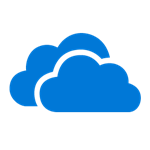KK教程资讯:带你了解最前沿的技术、资讯,海纳百川,学无止境!
Win7无线网络禁用无法启用解决方法
2019-11-25作者:KK小编来源:KK下载站整理
最近有用户反馈Win7系统下无线网络是禁用的,但是右键点击启用后还是禁用,搞的连无线网都上不了,开始怀疑无线网卡有问题,可是装到别的电脑上又是好的,那么如何解决呢?下面一起来看看KK小编分享的解决方法吧。
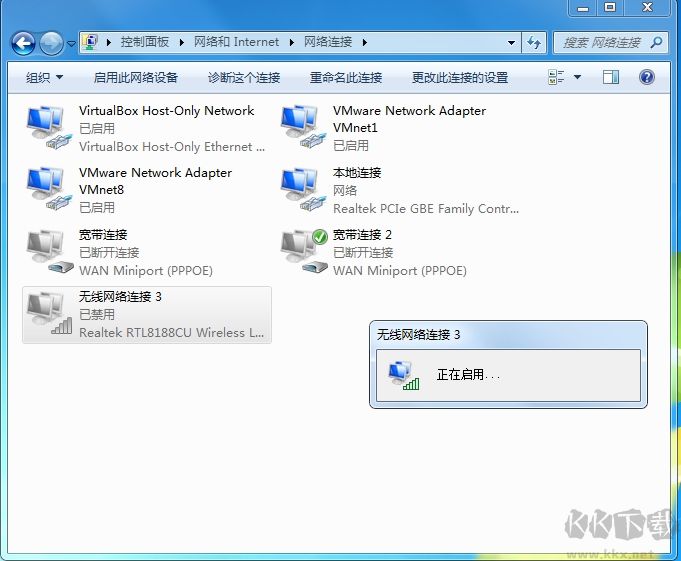
无线网卡无法启用,通常有两个原因,一是相关服务没有启动,二是驱动问题。
1、按下WIN+R,然后输入services.msc 回车;
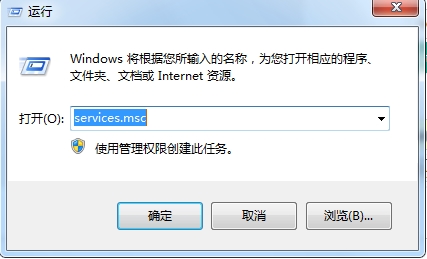
2、接下来,我们在服务里找到WLAN AutoConfig服务,设置为启用,并启动该服务即可。
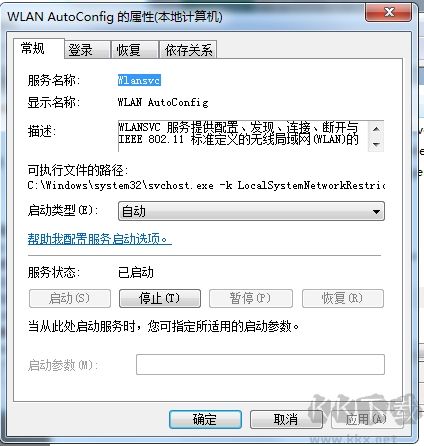
3、设置完成,再去启用你的无线网络看看是否可用了。
使用驱动精灵或驱动大师等软件进行操作,360驱动大师2019
1、先卸载该无线网卡驱动程序,如下图
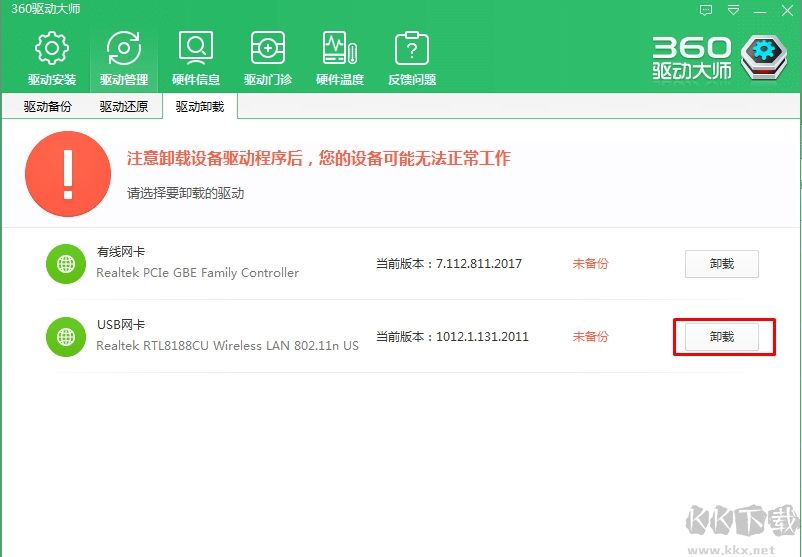
2、卸载之后,再这安装无线网卡驱动,通常会有好几个驱动给你选择,不一定要安装默认的那个
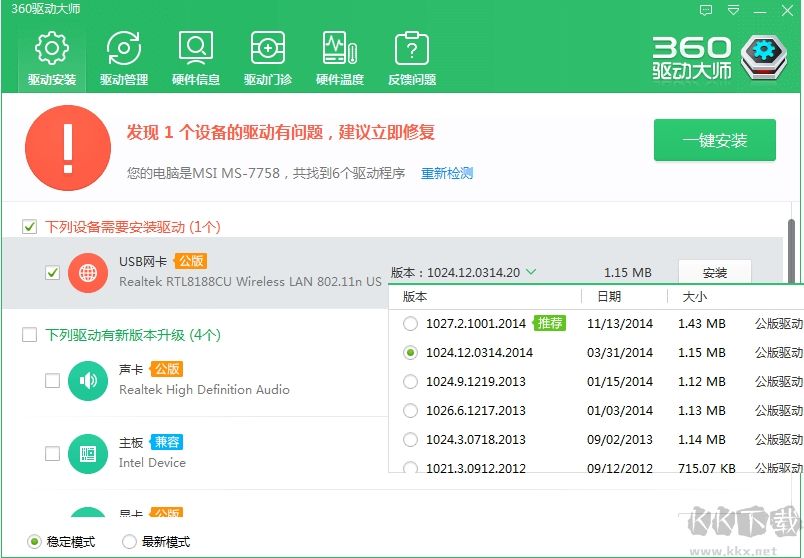
安装完驱动之后,大部分情况下无线网卡就可以正常启用并使用了。
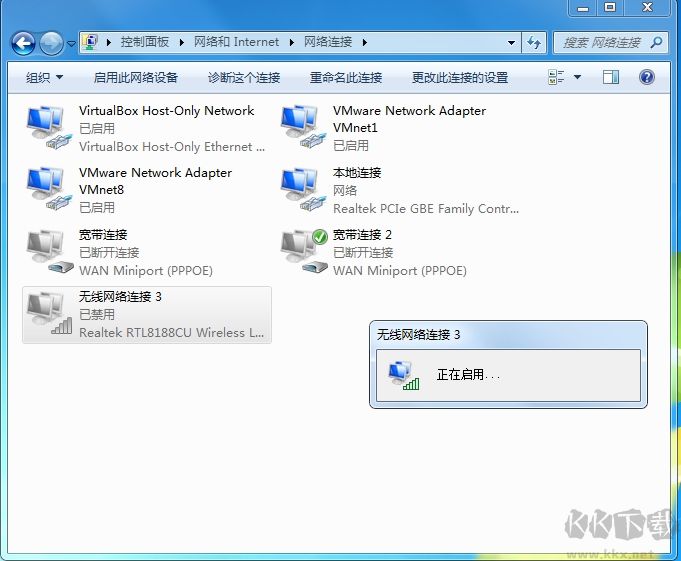
无线网卡无法启用,通常有两个原因,一是相关服务没有启动,二是驱动问题。
解决方法一、解决无线服务没启用问题
1、按下WIN+R,然后输入services.msc 回车;
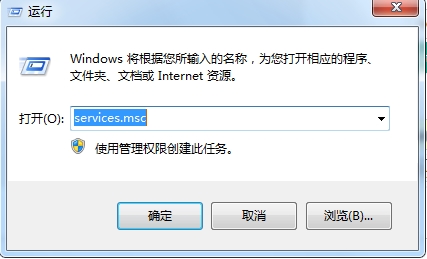
2、接下来,我们在服务里找到WLAN AutoConfig服务,设置为启用,并启动该服务即可。
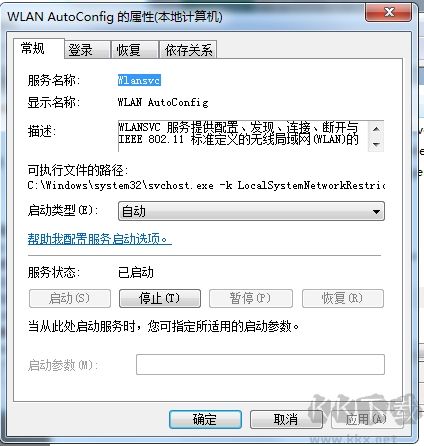
3、设置完成,再去启用你的无线网络看看是否可用了。
解决方法二,解决无线网卡驱动问题
使用驱动精灵或驱动大师等软件进行操作,360驱动大师2019
1、先卸载该无线网卡驱动程序,如下图
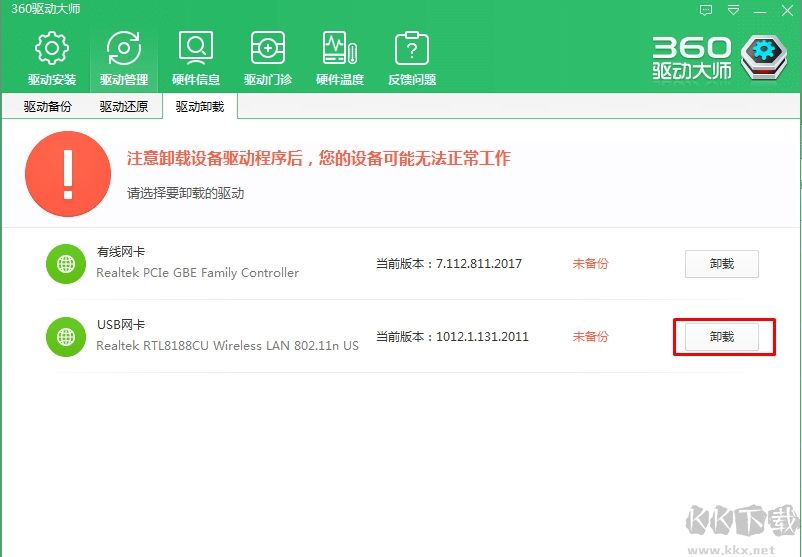
2、卸载之后,再这安装无线网卡驱动,通常会有好几个驱动给你选择,不一定要安装默认的那个
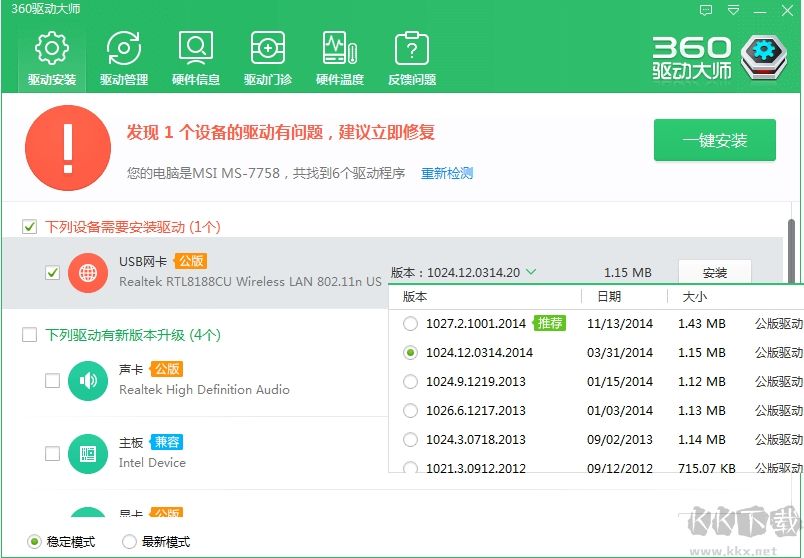
安装完驱动之后,大部分情况下无线网卡就可以正常启用并使用了。
相关文章
猜你喜欢
热门文章
沙盒与副本吃鸡模式
 沙盒与副本是一个带有生存建造和刷装备要素的IO类游戏。和你曾玩过的刷装备RPG类似,你的主要目的就是反复击败敌人、升级刷装备, 不过生存建造要素给了你更多的发挥空间。...
沙盒与副本是一个带有生存建造和刷装备要素的IO类游戏。和你曾玩过的刷装备RPG类似,你的主要目的就是反复击败敌人、升级刷装备, 不过生存建造要素给了你更多的发挥空间。...- 《诛仙世界》
- win10右下角的天气和资讯怎么关闭
- 羊了个羊通关方法(亲测有效)_羊了个羊通关教程[把难度降低]
- 第五人格许愿码怎么领?第五人格最新许愿码免费领取2022[可用]
- CAD无法复制编辑:此块含有代理对象,不能在块编辑器中进行编辑的解决方法
- P2PWIFICAM如何连接监控设备?P2PWIFICAM使用方法
- AirMirror怎么控制另一部手机?AirMirror远程控制方法
- 魔影工厂怎么压缩视频大小?魔影工厂压缩视频的方法
- 魔影工厂怎么转换格式?魔影工厂转换视频格式的方法
本类排行
- 1电脑声音小怎么办?电脑音量已经调到最大声音还是很小的解决方法
- 2XP密钥_WinXP序列号珍藏永久可用版
- 3Xbox Game Bar是什么软件,Xbox Game Bar可以删除吗
- 4NVDisplay.Container.exe是什么进程,如何删除?
- 5今日热点弹窗广告属性于哪个软件?小编教你找到并删除今日热点
- 6win10你当前运行的Windows 版本即将终止支持是什么意思,要怎么办?
- 7Win10 Taskbarsearch是什么?taskbarsearch怎么关闭删除?
- 8百度网盘同步空间文件夹怎么删除?百度网盘同步空间删除方法
- 9sysmain服务是什么?Win10 sysmain服务可以禁用吗?
- 10如何删除百度网盘右键菜单?百度网盘去掉右键菜单方法
相关下载
关注KK手机站